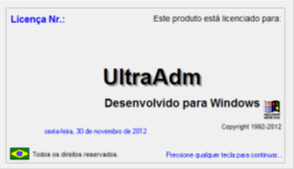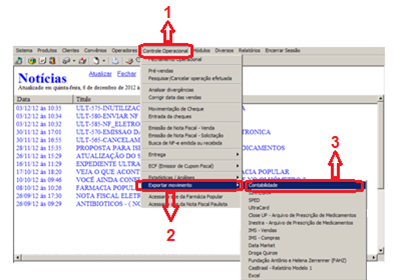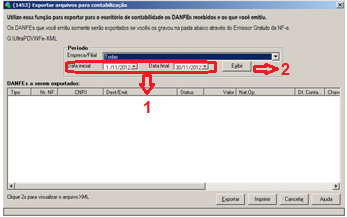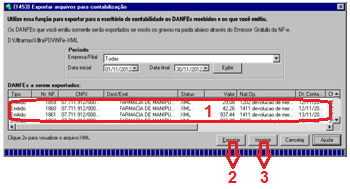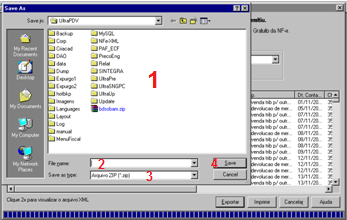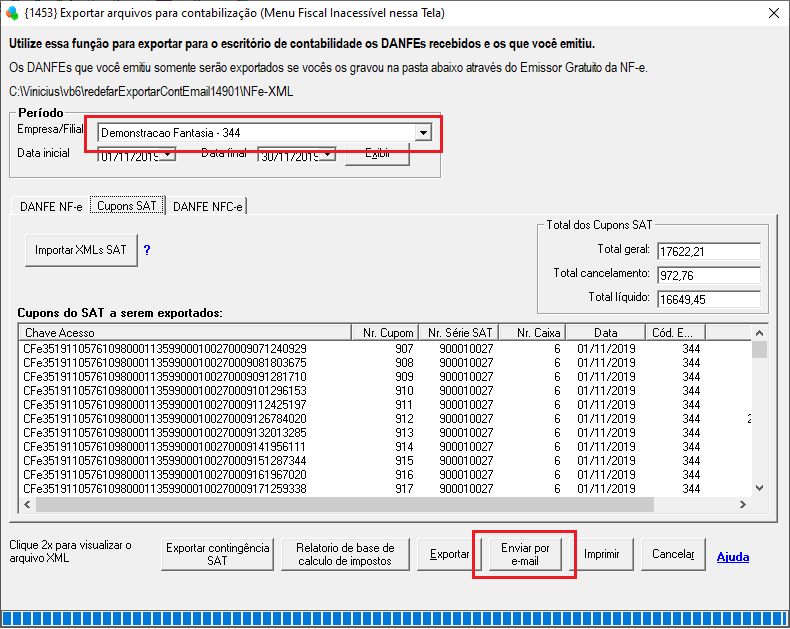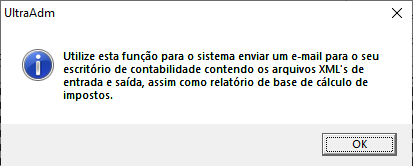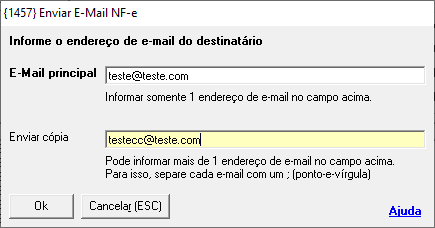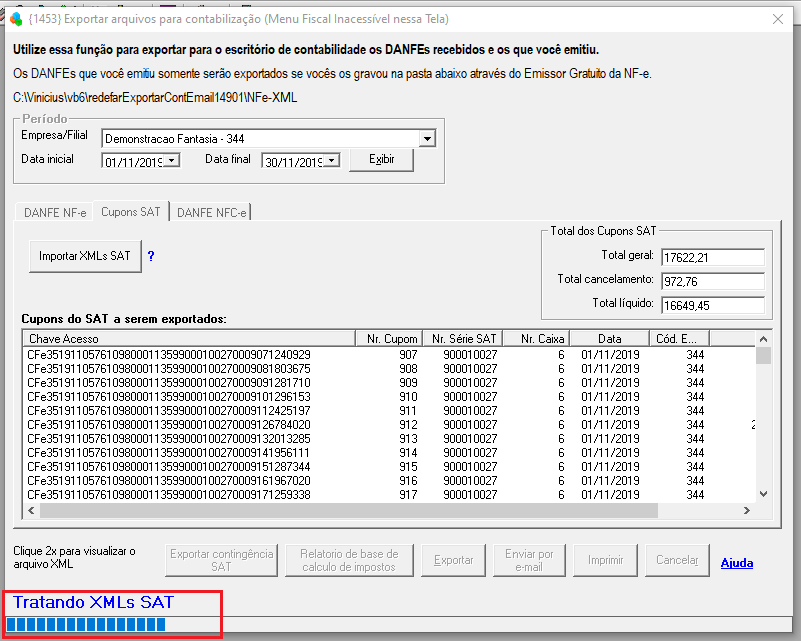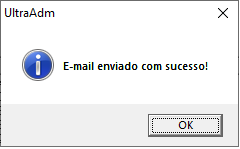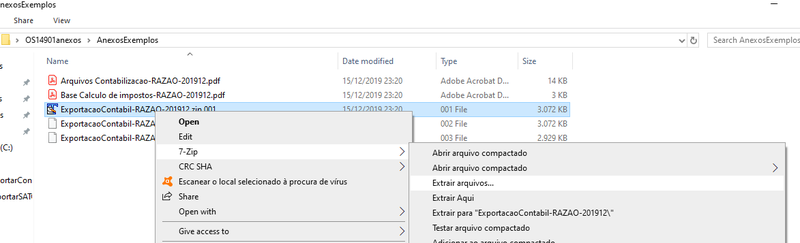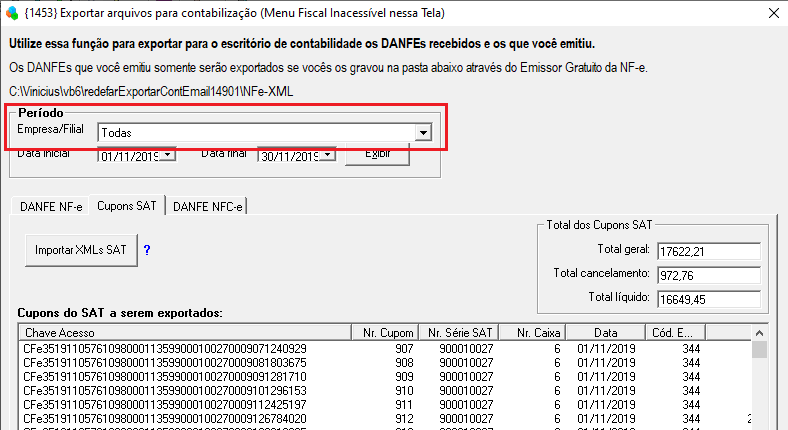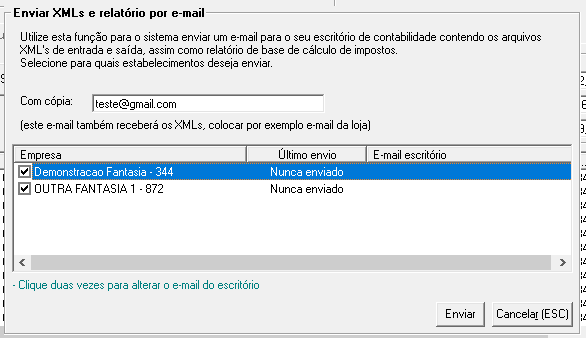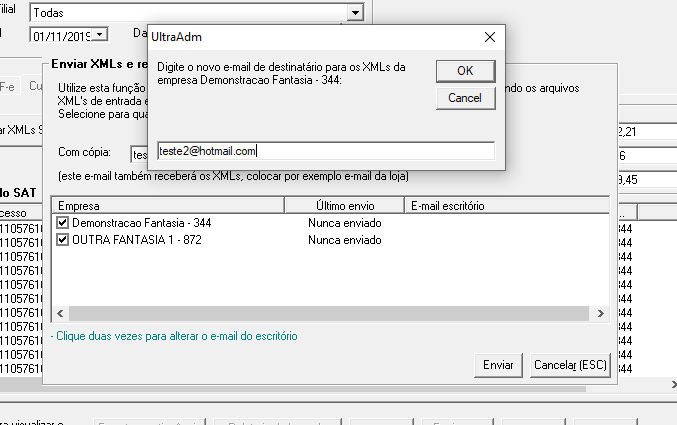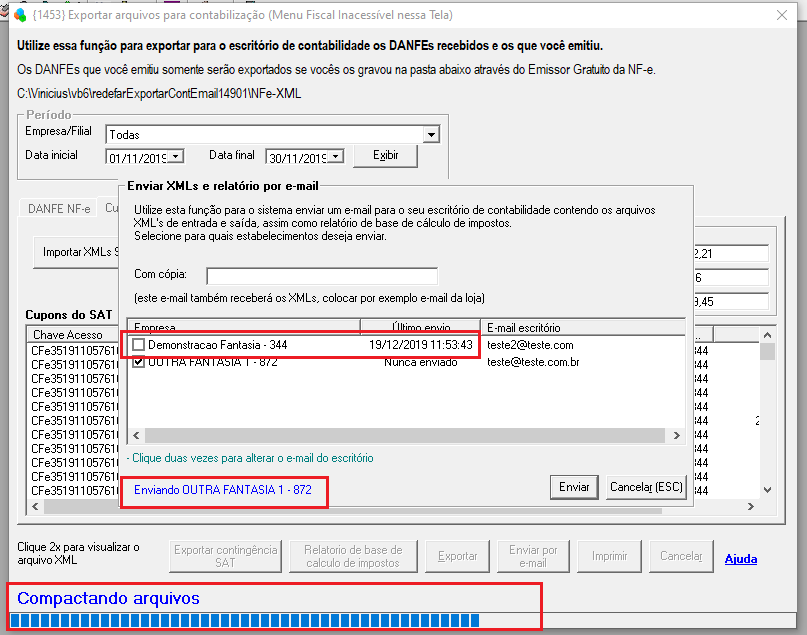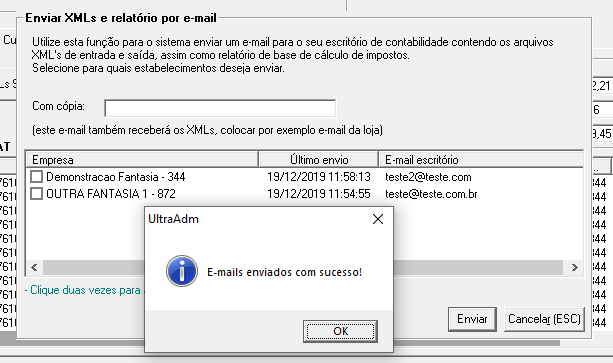Mudanças entre as edições de "ULT-550-COMO GERAR XML PARA O ESCRITÓRIO"
(Criou página com 'Siga os passos descritos a seguir para gerar arquivo XML para o escritório: a. entrar no módulo '''ULTRAADM'''; centro b. selecione o menu ''...') |
|||
| Linha 23: | Linha 23: | ||
|'''OBSERVAÇÃO:''' O Escritório ao abrir o arquivo verá duas pastas uma contendo as '''Notas Fiscais Emitidas''' e a outra contendo as '''Notas Fiscais Recebidas de Fornecedores'''. | |'''OBSERVAÇÃO:''' O Escritório ao abrir o arquivo verá duas pastas uma contendo as '''Notas Fiscais Emitidas''' e a outra contendo as '''Notas Fiscais Recebidas de Fornecedores'''. | ||
|} | |} | ||
| + | |||
| + | === Envio por e-mail === | ||
| + | A funcionalidade de envio por e-mail faz o processo desde gerar os arquivos e relatórios até enviar para o escritório. | ||
| + | |||
| + | Para tal, basta exibir os movimentos desejados e clicar no botão "Enviar por e-mail": | ||
| + | [[Arquivo:Exportarcontabilidadebotaoemail.png|centro|miniaturadaimagem|790x790px]] | ||
| + | No caso acima foi selecionada uma empresa. Ao clicar em "Enviar por e-mail", é exibida a seguir a mensagem e tela para preenchimento dos e-mails (destinatário e com cópia): | ||
| + | [[Arquivo:Exportarcontabilidademsg.png|centro|miniaturadaimagem|413x413px]] | ||
| + | [[Arquivo:Exportarcontabilidadeemailmonoemp.png|centro|miniaturadaimagem|435x435px]] | ||
| + | Preencha com os e-mails de destinatário (do escritório de contabilidade) e cc (com cópia, pode ser e-mail da loja por exemplo), clicar em "OK". | ||
| + | |||
| + | '''Esses e-mails são carregados automaticamente com os e-mails do contabilista (menu "Diversos->Empresa", aba contabilista) loja e da loja.''' | ||
| + | |||
| + | O status do processo é exibido no rodapé da tela: | ||
| + | [[Arquivo:Exportarcontabilidadestatus2.png|centro|miniaturadaimagem|801x801px]] | ||
| + | Após término é exibida mensagem de sucesso: | ||
| + | [[Arquivo:Exportarcontabilsucesso.png|centro|miniaturadaimagem|240x240px]] | ||
| + | |||
| + | Este processo gera e-mail para os destinos selecionados contendo os arquivos XML e relatório de XMLs enviados e de base de cálculo de impostos. | ||
| + | |||
| + | Os XMLs são compactados e quebrados em arquivos de 3MB. É enviado um e-mail por arquivo gerado. | ||
| + | |||
| + | Os destinatários devem baixar todos os anexos no mesmo diretório para descompactar: | ||
| + | [[Arquivo:Exportarcontabilextrair.png|centro|miniaturadaimagem|800x800px]] | ||
| + | |||
| + | Caso seja selecionado "Todas" no campo de "Empresa/Filial": | ||
| + | [[Arquivo:Exportarcontabiltodas.png|centro|miniaturadaimagem|788x788px]] | ||
| + | |||
| + | Ao clicar em "Enviar por e-mail" é exibida a tela abaixo: | ||
| + | [[Arquivo:Exportarcontabilmultiemail.png|centro|miniaturadaimagem|586x586px]] | ||
| + | Preencher campo "Com cópia" caso queira enviar cópia de casa e-mail para esse destino. | ||
| + | |||
| + | São enviados e-mails para casa empresa marcada na tabela. Se estiverem desmarcaradas, nao é enviado o e-mail. | ||
| + | |||
| + | A coluna "Último envio" traz a última data/hora de envio para aquela empresa. O intuito é evitar que sejam enviadas mais de uma vez seguida. No caso acima, nenhuma empresa recebeu este e-mail ainda. | ||
| + | |||
| + | Para selecionar o e-mail das empresas, duplo clique na linha da empresa desejada: | ||
| + | [[Arquivo:Exportarcontabilpreencheremail.png|centro|miniaturadaimagem|677x677px]] | ||
| + | |||
| + | '''Esses e-mails vêm preenchidos com o que existe no cadastro do contabilista de cada empresa.''' | ||
| + | |||
| + | São exibidos 2 status, um no rodapé de cada tela, e a empresa que já teve o e-mail concluído é desmarcada e tem a data de último envio atualizada, conforme abaixo: | ||
| + | [[Arquivo:Exportarcontabilstatusmulti.png|centro|miniaturadaimagem|807x807px]] | ||
| + | |||
| + | Todos os XMLs e relatórios gerados para quando uma empresa única é selecionada são gerados para múltiplas, para cada uma selecionada. | ||
| + | |||
| + | Também são quebrados em arquivos de 3MB os XMLs compactados. | ||
| + | |||
| + | Após conclusáo, é exibida mensagem de sucesso: | ||
| + | [[Arquivo:Exportarcontabilsucessomulti.png|centro|miniaturadaimagem|613x613px]] | ||
[[Category:UltraPDV]] | [[Category:UltraPDV]] | ||
Edição das 15h00min de 19 de dezembro de 2019
Siga os passos descritos a seguir para gerar arquivo XML para o escritório:
a. entrar no módulo ULTRAADM;
b. selecione o menu CONTROLE OPERACIONAL(1);
c. clique em EXPORTAR MOVIMENTO(2);
d. clique em CONTABILIDADE (3);
e. uma nova tela abrirá, nela preencha o PERÍODO(1) (data inicial e data final), que você quer enviar para o Escritório de Contabilidade e clique em EXIBIR(2);
f. aparecerão todas as NOTAS FISCAIS ELETRÔNICAS(1) Emitidas e Recebidas, conforme mostra a imagem abaixo;
g. clique em EXPORTAR (2) para enviar para o escritório;
| OBSERVAÇÃO: se quiser fazer a impressão, basta clicar no botão IMPRIMIR(3). |
h. na janela que abrir, escolha a pasta(1) onde deverá ser salvo o arquivo, digite o nome do arquivo(2) e lembrando que esse arquivo deverá ser gravado com extensão ZIP(3), clique em SALVAR(4).
| OBSERVAÇÃO: O Escritório ao abrir o arquivo verá duas pastas uma contendo as Notas Fiscais Emitidas e a outra contendo as Notas Fiscais Recebidas de Fornecedores. |
Envio por e-mail
A funcionalidade de envio por e-mail faz o processo desde gerar os arquivos e relatórios até enviar para o escritório.
Para tal, basta exibir os movimentos desejados e clicar no botão "Enviar por e-mail":
No caso acima foi selecionada uma empresa. Ao clicar em "Enviar por e-mail", é exibida a seguir a mensagem e tela para preenchimento dos e-mails (destinatário e com cópia):
Preencha com os e-mails de destinatário (do escritório de contabilidade) e cc (com cópia, pode ser e-mail da loja por exemplo), clicar em "OK".
Esses e-mails são carregados automaticamente com os e-mails do contabilista (menu "Diversos->Empresa", aba contabilista) loja e da loja.
O status do processo é exibido no rodapé da tela:
Após término é exibida mensagem de sucesso:
Este processo gera e-mail para os destinos selecionados contendo os arquivos XML e relatório de XMLs enviados e de base de cálculo de impostos.
Os XMLs são compactados e quebrados em arquivos de 3MB. É enviado um e-mail por arquivo gerado.
Os destinatários devem baixar todos os anexos no mesmo diretório para descompactar:
Caso seja selecionado "Todas" no campo de "Empresa/Filial":
Ao clicar em "Enviar por e-mail" é exibida a tela abaixo:
Preencher campo "Com cópia" caso queira enviar cópia de casa e-mail para esse destino.
São enviados e-mails para casa empresa marcada na tabela. Se estiverem desmarcaradas, nao é enviado o e-mail.
A coluna "Último envio" traz a última data/hora de envio para aquela empresa. O intuito é evitar que sejam enviadas mais de uma vez seguida. No caso acima, nenhuma empresa recebeu este e-mail ainda.
Para selecionar o e-mail das empresas, duplo clique na linha da empresa desejada:
Esses e-mails vêm preenchidos com o que existe no cadastro do contabilista de cada empresa.
São exibidos 2 status, um no rodapé de cada tela, e a empresa que já teve o e-mail concluído é desmarcada e tem a data de último envio atualizada, conforme abaixo:
Todos os XMLs e relatórios gerados para quando uma empresa única é selecionada são gerados para múltiplas, para cada uma selecionada.
Também são quebrados em arquivos de 3MB os XMLs compactados.
Após conclusáo, é exibida mensagem de sucesso: